PS4の自動ダウンロード機能について
PS4はアップデートデータがあったり、予約注文したダウンロードソフトが発売した際、自動的にダウンロードを行う機能が存在します。
今回はそんな「自動ダウンロード」について説明します。
▼「自動ダウンロード」とは?
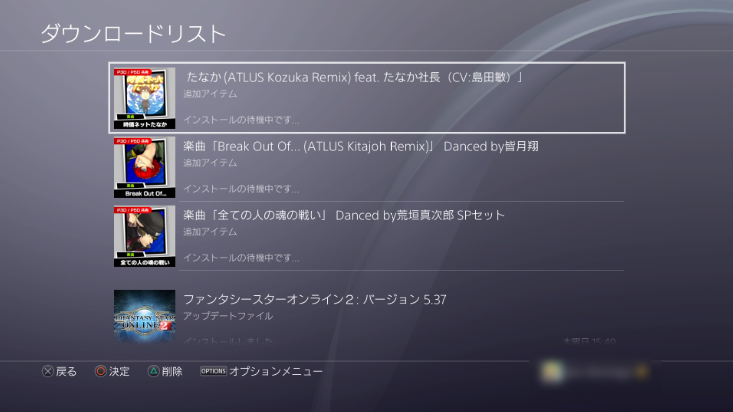
PS4には電源が入っている間、設定次第ではスタンバイモード中にシステムソフトウェアアップデートやアプリケーションのアップデートデータが配信された際に自動的にダウンロードしてインストールする機能が存在します。
それが「自動ダウンロード」機能です。
この自動ダウンロード機能が有効になっていると、いちいちダウンロードを手動で行うことがなくなります。
また、こちらも設定次第ということになりますが、PS Storeで予約購入したアプリケーションを自動でダウンロードし、発売日の0時以降ダウンロードが終わり次第遊ぶことも可能にしてくれます。
▼自動ダウンロードの設定を確認する
それでは、自動ダウンロード設定はどこで確認すればいいのでしょうか。
自動ダウンロードの全般的な設定は「設定」画面の「システム」内、「自動ダウンロード」で確認することが可能です。
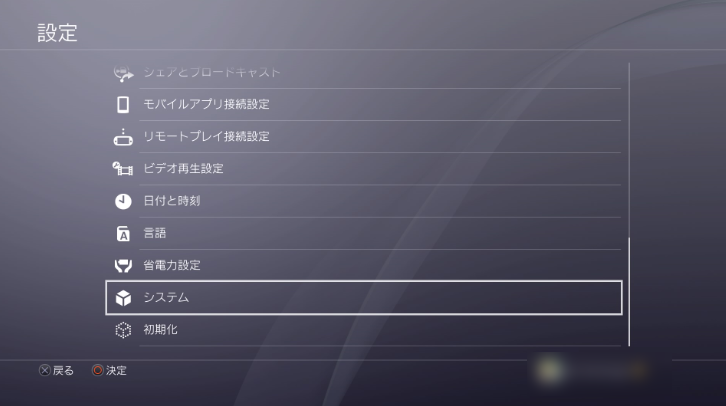
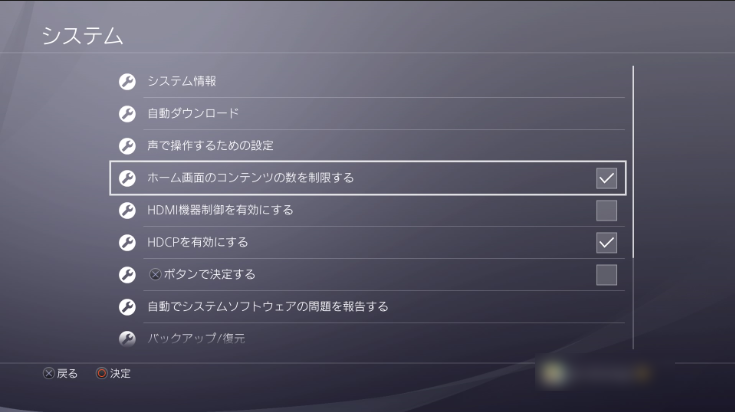
開くと、自動ダウンロードするファイルを選ぶことが出来ます。
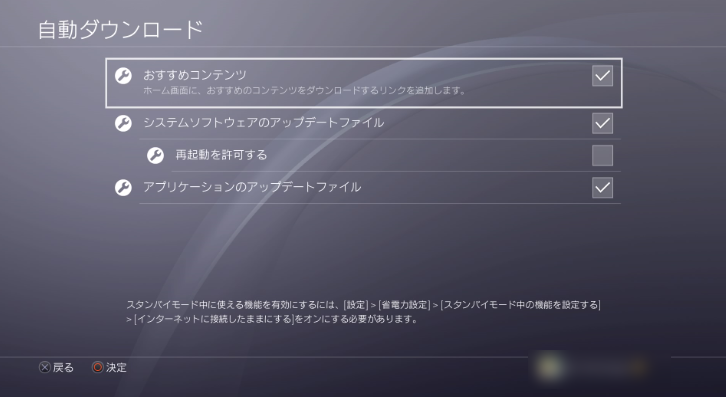
チェックを入れたファイルデータは自動的にダウンロードされるようになります。
それぞれ「システムソフトウェアアップデートのファイル」と「アプリケーションのアップデートファイル」に初期状態でチェックが入っています。
余程の問題が無い場合を除いて、どちらにもチェックを入れておいて困ることはありません。
システムソフトウェアのアップデートファイルの下には「再起動を許可する」のチェック欄があります。
ここにチェックを入れると、システムソフトウェアアップデートが行われた際に自動的に再起動を行い、アップデートの適用を行えるようになります。
ただし、その場合システムソフトウェアアップデートがダウンロードされた直後に自動的に再起動が行われ、その場の作業内容やゲームがセーブされずに再起動が進行されてしまう恐れがあります。
初期状態ではチェックは入っていませんので、心配な人はこのチェック欄にはチェックを入れておかない方がいいかもしれません。
「おすすめコンテンツ」はPS Storeでおススメであるとされたアプリケーションへのダウンロードリンクを追加する機能となっているので、自動ダウンロードされるのはおススメへのリンクのみとなっています。
ここにチェックを入れたからといって、おすすめコンテンツのアプリケーションが自動的にダウンロードされるわけではありません。
PS Storeで予約注文したダウンロードゲームやDLCの場合は、ライブラリーから確認を行いましょう。
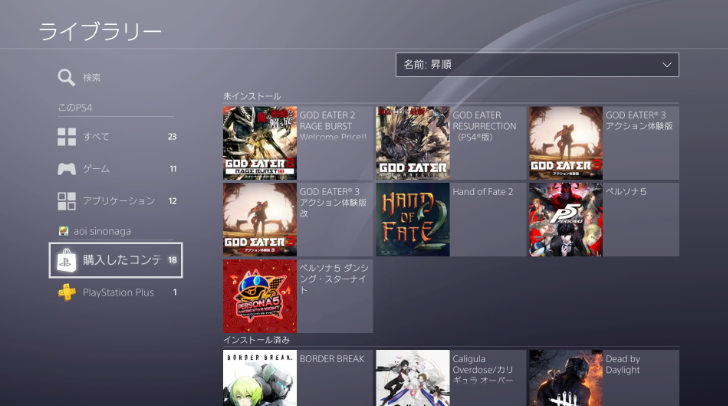
ライブラリーのアプリケーションの中から、カウントダウンが表示されているアプリケーションを選びます。
選んだ概要画面内にて、「自動ダウンロード」の欄にチェックを入れておけば、あとは発売日にダウンロードがされる予定です。
尚、スタンバイモード中にダウンロードをしたい場合は、設定画面「省電力設定」内の「スタンバイモード中の機能を設定する」を確認してみましょう。
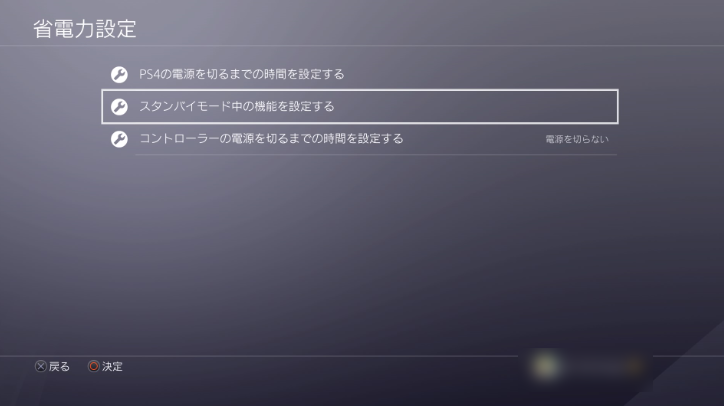
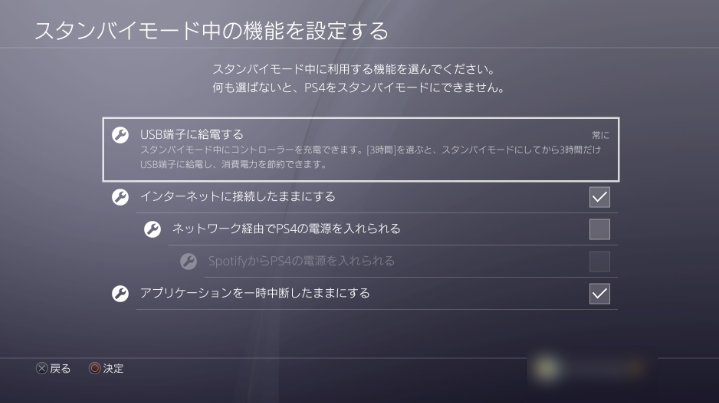
この設定画面内にて「インターネットに接続したままにする」にチェックを入れておくと、スタンバイモード中にも自動ダウンロードでダウンロードを進めることが出来るようになります。
仕事や寝ている間にダウンロードを済ませておきたい場合は、この設定にチェックをつけて、「いつも使うPS4」に設定した上でPS4をスタンバイモードにしておいてください。
▼自動ダウンロードに失敗した場合は…?
自動ダウンロードに失敗した場合は、手動でのダウンロードをする必要があります。
「システムソフトウェアアップデート」「アプリケーションのアップデート」「ゲームソフトのダウンロード」のそれぞれ、別のメニューでダウンロードを行う必要がありますので、それぞれ説明します。
・システムソフトウェアアップデート
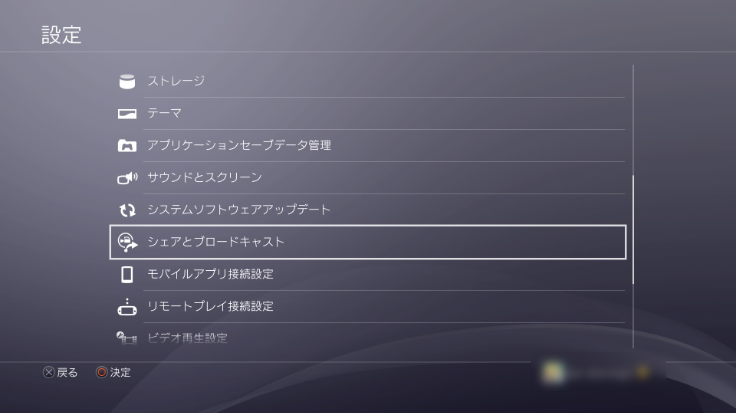
システムソフトウェアアップデートを手動で行う場合は、設定画面に入ります。
設定画面内「システムソフトウェアアップデート」を選択すると、手動でシステムソフトウェアアップデートが行えます。
・アプリケーションのアップデート
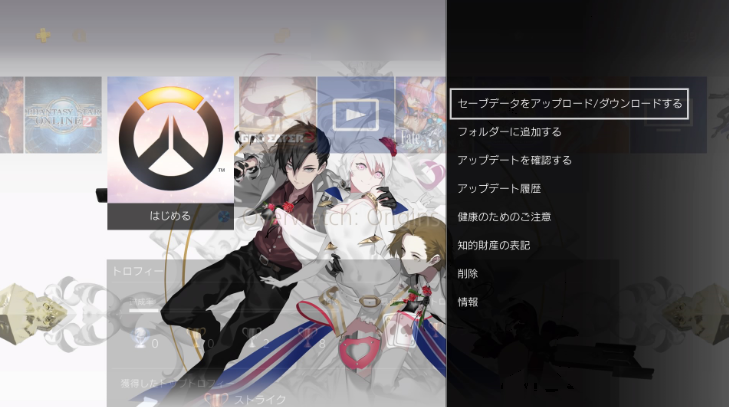
アプリケーションのアップデートは、アップデートしたいアプリケーションにカーソルを合わせ、optionメニューを呼び出すことで行えます。
optionメニュー内「アップデートを確認する」からアップデートデータを確認し、ダウンロードすることが可能です。
・ゲームソフトのダウンロード
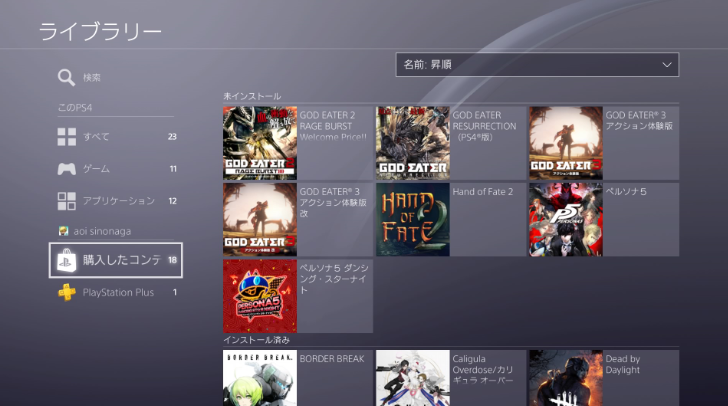
ゲームソフトのダウンロードは「ライブラリー」から行ってください。
ライブラリー内からダウンロードしたいソフトのサムネイルを選択し、ダウンロードを行います。
▼まとめ
自動ダウンロードは初期状態から有効になっている便利機能です。
何らかの理由で唐突に適用されなくなってしまった場合は、一度設定を確認して見たりすることをおすすめします。
ライター kanさん 20代 女性
『PS4のジャンク品ががご不要になりましたら当店の買取サービスをご利用下さい。』
創業11年目の合同会社スタビリティが責任を持って買取査定させていただきます。



